9月20日苹果正式推送了iOS 11正式版,我也在第一时间在iPhone和iPad上进行了升级和安装,下面是我在手机上初步使用iOS 11的一些体验。(因为这次改动巨大,我分两次介绍,iPhone和ipad,ipad更新才叫大)
安装和界面的体验
系统容量颇为庞大,下载和安装大概花费了2个小时左右的时间,安装了iOS11后,感觉手机发烫,耗电量嗖嗖的,一会儿20%电量就没了。
重新启动系统后,使用了1个小时时间,感觉界面恢复了流程,但是耗电量还是很大,使得我不得不一直充电,以免手机没电。
主界面最明显的变化,就是信号图标的变化,信号图标由五个横排圆点变成了四个竖条,恢复为iOS 6时候的样式,但是图标相比之前的窄了一些。
控制中心和实用软件的变化
iOS 11在界面和功能上都有不小的变化,不但重新设计了控制中心和App Store,还在相册、备忘录和相机中加入了一些实用功能。
对于我来说,最大的不满是3D Touch的功能削减,iPhone 6s升级iOS 11之后,无法再使用3D Touch来进行多任务切换了。3D Touch我用的最多的功能就是多任务切换,搞不清楚为啥苹果要砍这么实用的功能,现在必须要双击HOME键来切换了(据苹果内部人员称,这个功能会在之后的小版本中更新出来,所以不用担心下个版本就有了)
控制中心被重新设计,并新增了许多实用的小功能。对于我来说,最大的好处是,现在可以直接在控制中心中打开和关闭蜂窝数据(我们在使用会发现,这里的功能是切断而不是打开和关闭,在设置中发现wifi是打开的,只是无法链接,据说是这样设计的)
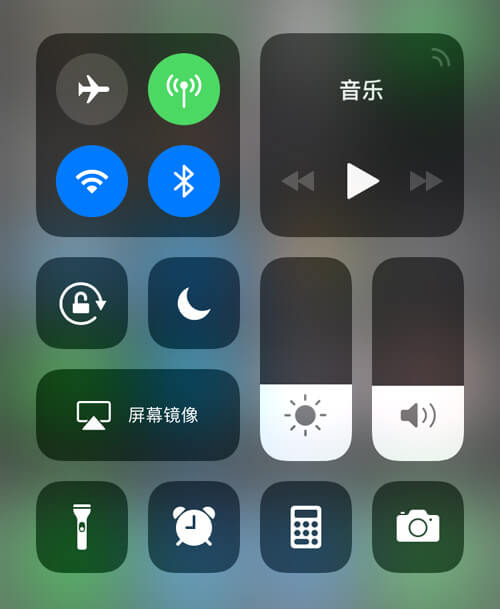
增加了卸载应用功能,这个“卸载”功能不同于删除应用,会保留应用的用户数据,这样应用重新安装的时候,用户原先的存档还能继续用。对于手机空间不足的用户来说,iOS 11支持自动卸载未使用的应用。
截图标注功能也很实用,在iOS 11中使用截图功能时,图片会暂时在屏幕右下角保留5秒,点击图片即可启用标注和分享功能。标注功能包含常用的文本、签名、放大器、剪头、划线、框选等功能。
iOS11中的“文件”应用支持很多第三方的网盘和云存储,这其中我发现了一个秘密,就是在“文件”中连接Dropbox后,可以不翻墙就正常访问和打开Dropbox的文件,这比Dropbox的原生APP还好用啊,不知道这种功能还能用多久。
ios11增加了屏幕录制功能,我们不需要找第三方的录制软件了,我们只需要在设置中,自定义控制中心中添加就可以了,还可以添加很多常用的功能
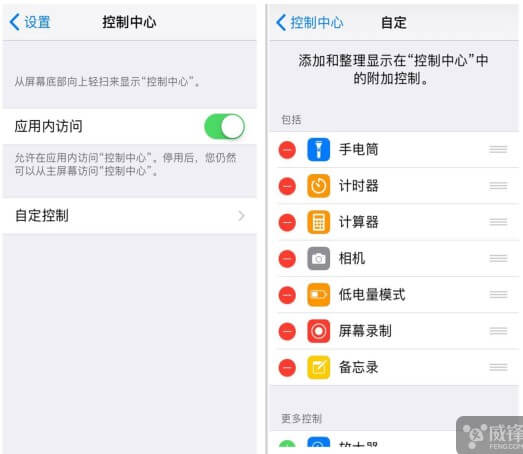
备忘录支持文件扫描了,可以直接将一份文件变成扫描件的形式,原先安装的扫描APP也可以卸载了。相机能自动识别二维码,并支持打开相应的网页地址了。
总的来说,iOS 11有利有弊,用户升级的话需要考虑到一些原有使用习惯的改变才行。